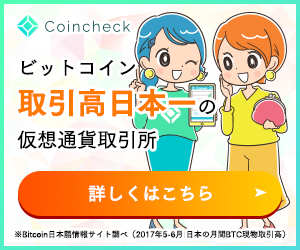本ページはプロモーションが含まれています

現在(2017.5.6.)、ビットコインの価格が上昇しビットコインに注目が集まっております。価格が上昇すればリスクも上昇します。特に最近ビットコインを保有し始めた方はどのようなリスクがあるのかを認識しておくべきでしょう。こちらの記事ビットコイン価格上昇している時こそリスク管理を!でビットコイン上昇の際に気を付けた方がいいリスクをまとめております。そんなリスクの中でも取引所でできるリスク対策の一つとして「2段階認証」というものがあります。coincheckなどでは2段階認証を推奨したりしております。今回は2段階認証の重要性と方法を解説していきたいと思います。
目次
2段階認証とは
2段階認証は取引所口座をより安全に守る為の方法です。全く難しいものではなく、誰でも簡単に行う事ができます。普段取引所口座にログインする端末(パソコン・タブレット・スマホ)以外の端末を設定しておくことで、2つの端末の許可が必要になります。
2つの端末の許可が必要になるという事は1つの端末を盗まれたり、落としたりしてしまってももう1つの端末がログインには必要になりますので取引所口座は安全に守られる、という事です。金庫のカギが2つあって、2つ同時にカギを差さなければ扉が開かない、というイメージです。
この設定は簡単ですがとても重要です。2段階認証を設定していない場合は1つの端末で資産を勝手に抜き取られてしまいます。ビットコインは誰でも簡単に作れるアドレスから他のアドレスにすぐに移動できてしまいます。また、取引所口座にログインするパスワードもハッキングされていれば意味を持ちません。必ず2つの端末が必要になる2段階認証は取引所を扱う上では必須のセキュリティ対策となっております。
詳しくはこちらをご参照ください⇒2段階認証はビットコイン初心者必須セキュリティ!
スポンサー
設定方法
今回はビットコイン取引所のcoincheckで設定方法をご説明させていただきます。どの取引所でも基本の設定方法は同じですので取引所アカウント内の「2段階認証」ページから設定を行っていただければと思います。bitFlyerなどではメールにて2段階認証を行いますがcincheckではGoogle Authenticatorというアプリを利用して行います。
まずcoincheckにログインをします。
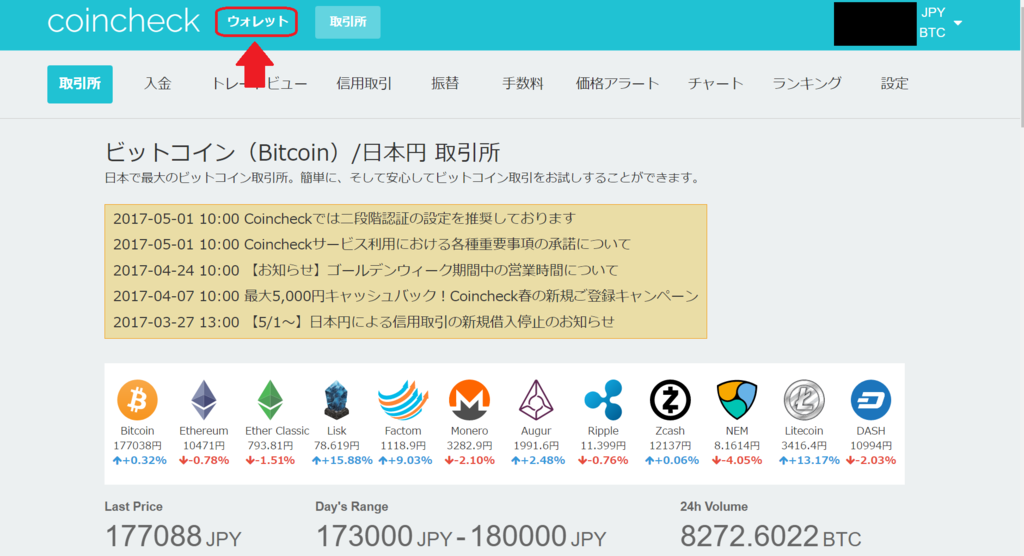
「ウォレット」をクリックします。
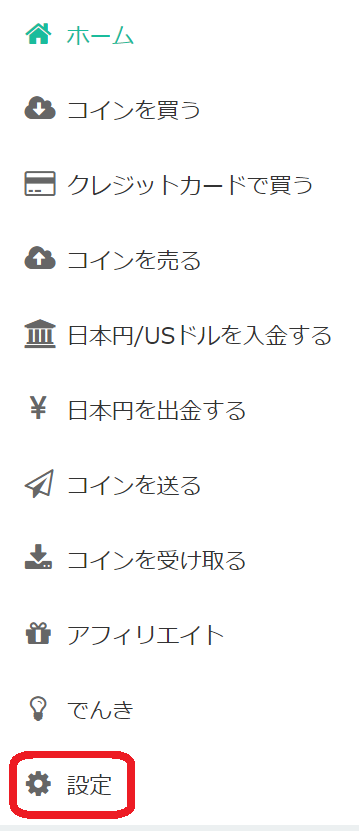
画面左側に表示される「設定」をクリックします。

画面右上に表示された上図の場所の「二段階認証」をクリックします。
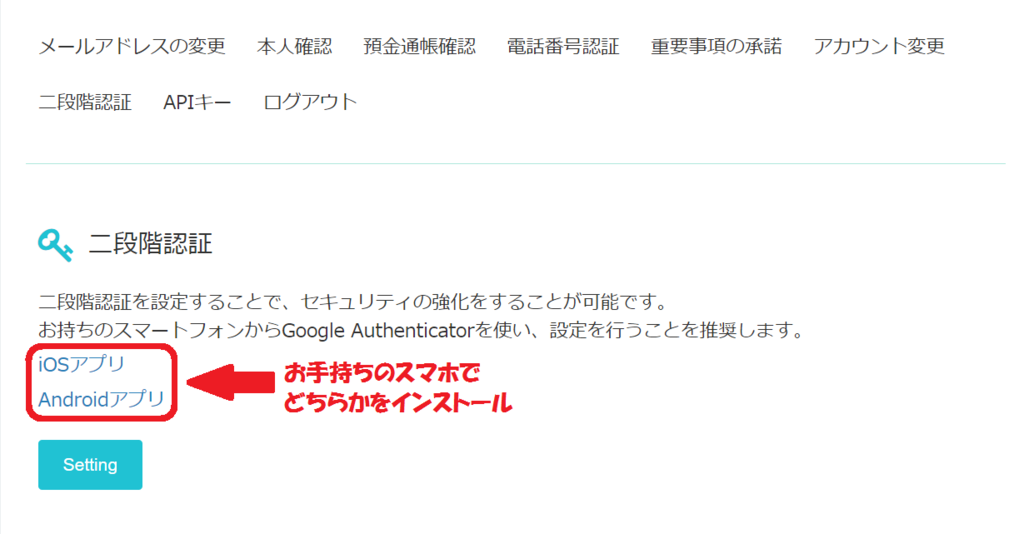
iPhoneかAndroidでGoogle Authenticatorをインストールします。
iPhoneの画面↓

Androidの画面↓

インストール終了後、「Setting」をクリックします↓

それと同時にインストールしたGoogle Authenticatorアプリを開きます。今回はiOSアプリを例に行います。
スマホアプリで設定を開始↓

「設定を開始」をタップ

「バーコードをスキャン」をタップします。
そしてcoincheckの設定画面でQRコードを読み取ります。
するとスマホアプリに6桁の数字が表示されますのでcoincheckの設定画面にその数字を入力をしましょう。
設定画面↓
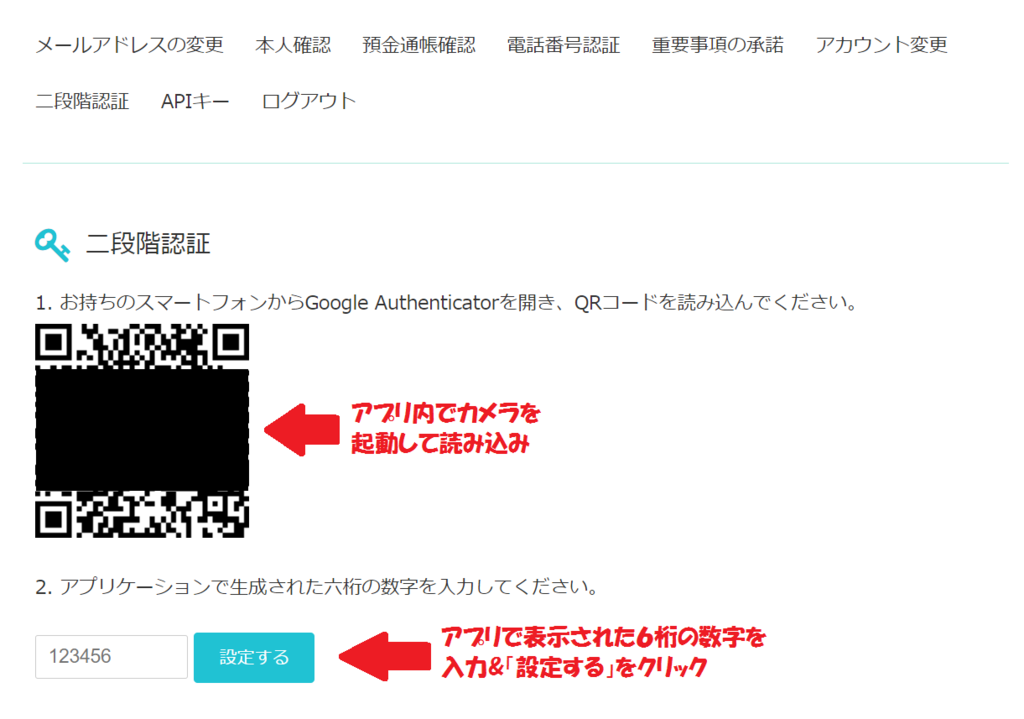
アプリ数字表示画面↓

すると以下の画面が表示されます。

「設定に成功しました」と表示されれば2段階認証の設定が完了です!これでより安全に資産を取引所口座で管理する事ができます!
2段階認証でのログイン方法
設定が完了したら2段階認証でログインをしてみましょう。今まで1つの端末のみでログインしていた方はスマホアプリも利用してログインすることになります。
まず今まで通りログインを試みます。

すると「パスコードが必要です」との表示がでます。仮にログインパスワードをハッキングされても相手にはこのような画面が表示されるので実際にログインすることができない、という事になります。
自分でログインする場合はこの画面の「パスコード」欄にGoogle Authenticatorアプリを起動して6桁の数字を入力しましょう。↓

すると無事にログインする事が可能になります!
まとめ
以上が2段階認証の重要性と設定方法です。ビットコインや仮想通貨を取引所で扱う際は必ずと言っていいほど行った方がいいセキュリティ設定です。少なくとも慣れるまでは2段階認証をしっかりと行いましょう。
ビットコインなどの価格が上昇している時は新規に口座を作成する方が多くなり、慣れていない方を狙ったハッキング等が多発する可能性がありますので大切な資産をしっかりと自身で守っていきましょう!
関連記事
coincheck送金時2段階認証の設定が可能に+スマホアプリのパスコード設定方法
スポンサー